Sådan bruges Emoji til at navngive filer og mapper på Windows 10
Microsoft Windows 10 Helt / / March 17, 2020
Sidst opdateret den

Er du træt af at bruge bogstaver, tal, bindestreger og understregninger til at navngive dine filer? Her er et cool trick, der giver dig mulighed for at navngive filer og mapper med Emoji.
Alle elsker Emoji, ikke? Nogle brugere er ikke fan. Men flere mennesker kan ikke få nok af dem. Der er en grund til, at alle platforme, inklusive Windows 10, konsekvent tilføjer nye Emoji-tegn til tastaturet. Og med Windows 10 er Emoji ikke kun dejlige til beskeder med folk, hvis du virkelig er fan, kan du faktisk navngive mapper ved hjælp af dem. Her er et kig på, hvordan du kan navngive mapper ved hjælp af Emoji på Windows 10.
Navn på mapper med Emoji på Windows 10
Højreklik først på et tomt område på proceslinjen og vælg “Vis berøringstastaturknap” i menuen. Det vil placere berøringstastaturet i meddelelsesafsnittet.
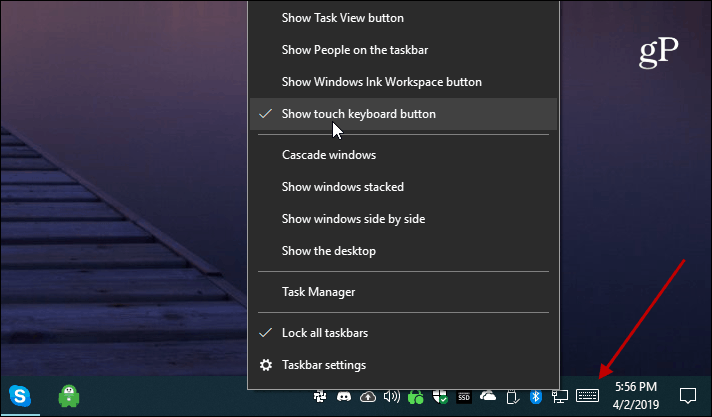
Gå derefter til den fil eller mappe, du vil omdøbe. Du kan omdøbe en fil ved at højreklikke på den og vælge muligheden "Omdøb". Eller tryk på
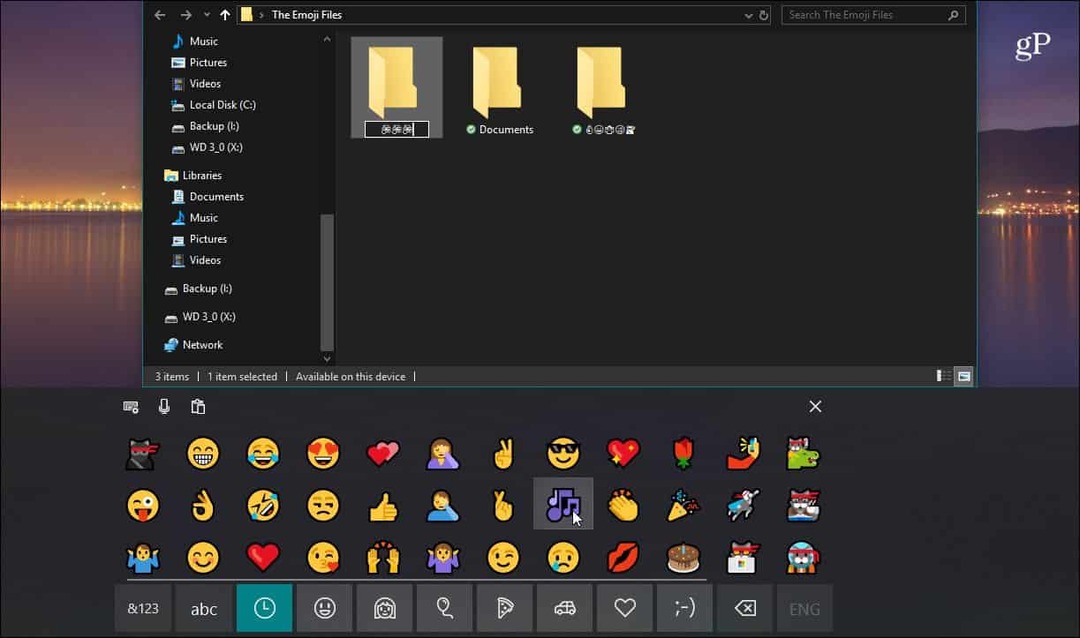
Emoji-ikonerne vises overalt, hvor en fil- eller mappenavn gør, hvis du tilslutter traditionel tekst.
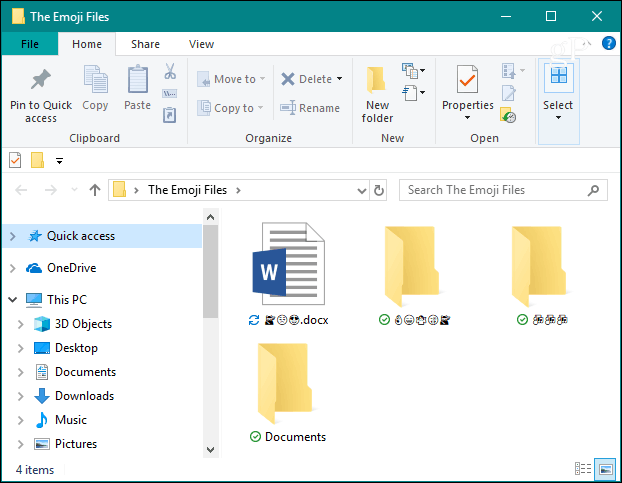
Når du åbner et dokument, vil du se Emoji'en i filnavnet på titellinjen som i eksemplet nedenfor på et Word-dokument.
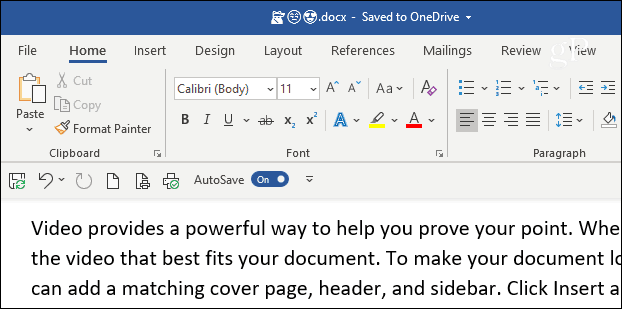
Eller i fanebladet preview, når du holder musepekeren over miniatureeksemplerne fra proceslinjen.
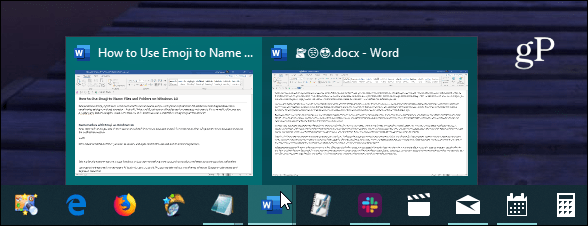
De ser ud til at vise sig bedst, når du får din Hoppelister fra proceslinjen. Naturligvis kan din oplevelse variere afhængigt af Windows-tema du bruger.
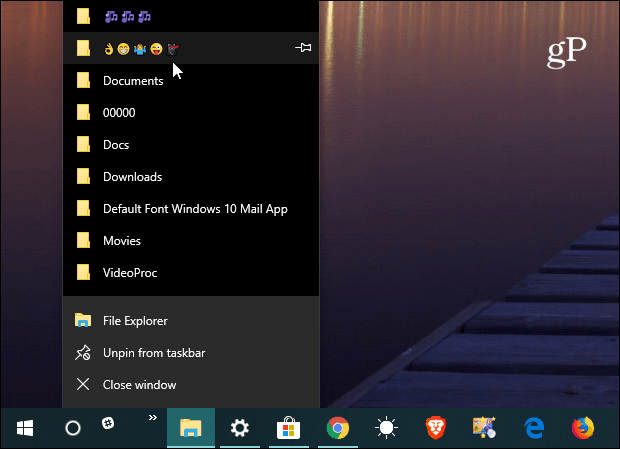
Dette er et godt tip, uanset om du er en stor Emoji-fan, eller bare vil have noget mere unikt eller rod med dine kolleger på arbejdet. Nu vises Emoji generelt bedst, når du bruger store ikonevisninger i File Explorer. Og hvis du har en masse filer navngivet ved hjælp af Emoji, kan du måske sortere dem efter dato ændret i stedet for navn.
Du tror måske, at du har brug for en berøringsskærm-pc for at gøre dette, men det gør du ikke. Mens det fungerer med berøring, kan du bruge dette trick på et traditionelt Windows 10-system med mus og tastatur. Hav det sjovt!


